Kako popraviti treptanje ekrana Google Chromea u Windowsu

Saznajte kako riješiti uobičajeni problem treptanja ekrana u Google Chrome web pregledniku.
Facebook ima toliko mnogo postavki da ih je sve teško pratiti. Ono što bi moglo biti korisno je mogućnost ograničavanja ili postavljanja kvalitete videozapisa na kojoj se Facebook videozapisi reproduciraju. Postoje dvije postavke – HD i SD. Visoka i standardna razlučivost. Prvi je kvalitetniji, dok drugi koristi daleko manje podataka za učitavanje i igranje.
Dakle, za korisnike s ograničenim vezama ili ograničenim mobilnim podacima, možda bi bilo vrijedno osigurati da svi Facebook videozapisi koje reproduciraju rade na postavci niže kvalitete.
Da biste to postigli, prijavite se na svoj Facebook račun i idite na svoje postavke putem strelice u gornjem desnom kutu.
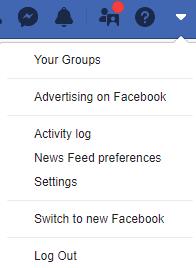
Savjet za postavke: Ova je opcija dostupna samo na računalima, ne i u mobilnoj verziji.
Unutar svojih postavki, na lijevoj strani, prema dnu, pronaći ćete opciju za Video. Kliknite na nju i vidjet ćete nekoliko opcija u vezi s videozapisima na Facebooku.
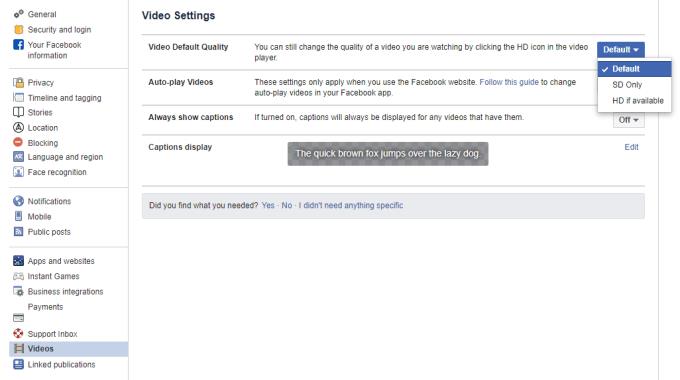
Postavke videa
Među njima je i mogućnost uključivanja ili isključivanja automatske reprodukcije – ako i to želite isključiti tako da se video zapisi ne počnu reproducirati dok ih ručno ne pokrenete, ovo je savršena prilika! Inače, upotrijebite padajuću opciju Video Default Quality i postavite je na željenu opciju.
Imate tri izbora – Zadano, samo SD i HD kad god je dostupno. Odaberite opciju koju želite. Facebook automatski sprema vaše postavke, tako da je to sve što trebate učiniti!
Savjet: ne možete natjerati ne-HD videozapise da budu HD. To u potpunosti ovisi o tome koliko je izvorna datoteka bila kvalitetna. Drugim riječima, ako vaši videozapisi i dalje nisu kvalitetnije nakon što ovo postavite na HD, vjerojatno učitani videozapisi nisu dovoljno visoke kvalitete!
Saznajte kako riješiti uobičajeni problem treptanja ekrana u Google Chrome web pregledniku.
Ako LastPass ne može povezati sa svojim poslužiteljima, očistite lokalnu predmemoriju, ažurirajte upravitelj lozinki i onemogućite svoje ekstenzije preglednika.
Pitate se kako integrirati ChatGPT u Microsoft Word? Ovaj vodič vam pokazuje točno kako to učiniti s dodatkom ChatGPT za Word u 3 jednostavna koraka.
Trebate li zakazati ponavljajuće sastanke na MS Teams s istim članovima tima? Saznajte kako postaviti ponavljajući sastanak u Teams.
Trenutno nije moguće onemogućiti anonimna pitanja u Microsoft Teams Live Događajima. Čak i registrirani korisnici mogu slati anonimna pitanja.
Prikažemo vam kako promijeniti boju označavanja za tekst i tekstualna polja u Adobe Readeru kroz ovu uputu korak po korak.
Želite onemogućiti ekran ažuriranja softvera Apple i sprečiti ga da se prikazuje na vašem Windows 11 PC-u ili Macu? Isprobajte ove metode odmah!
Ovdje pronađite detaljne upute o tome kako promijeniti niz korisničkog agenta u Appleovom Safariju za MacOS.
Vidite li često grešku Žao nam je, nismo se mogli povezati s vama na MS Teams? Pokušajte ove savjete za otklanjanje poteškoća kako biste se riješili ovog problema!
Spotify može postati dosadan ako se automatski otvara svaki put kada uključite svoje računalo. Onemogućite automatsko pokretanje pomoću ovih koraka.







